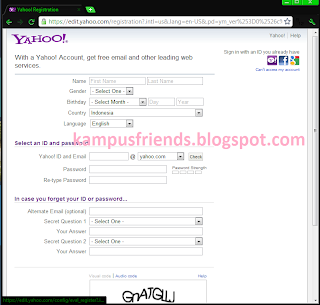Kali ini saya akan menjelaskan tentang */ Cara Mudah Menjalankan Android Melalui Virtualbox */
Langsung saja,,
Bahan:
Jika Anda telah mendownload keduanya, install Oracle VM Virtualboxnya tinggal next" aja kok,,
Jika sudah buka virtualboxnya lalu
Posted By: Aandths Blog
Langsung saja,,
Bahan:
Jika Anda telah mendownload keduanya, install Oracle VM Virtualboxnya tinggal next" aja kok,,
Jika sudah buka virtualboxnya lalu
- Klik file pada menu bar
- Import Appliance (CTRL+I)
- Choose
- Pilih file AndroVM (file harus terkumpul pada 1 folder)
- Lalu Open
- Setelah itu klik AndroVM yang sudah ada di Virtualbox kamu
- Klik Start
- Tunggu loadingnya
- Play Android
Posted By: Aandths Blog

 10.24
10.24
 Aak
Aak

 Posted in
Posted in